Apple Watch är bra på många saker. Under åren har Apple upprepat sin första smartklocka och skapat en fantastisk produkt som fortsätter att imponera.
När det kommer till möjligheterna är möjligheterna nästan obegränsade, speciellt med lanseringen av LTE-versionen. Men då och då finns det problem som du kan stöta på.
Innehåll
- Relaterad läsning
- Säkerhetskopiera din Apple Watch
- Återställ Apple Watch-lösenordet med din iPhone
- Vad göra här näst?
-
Slutsats
- Relaterade inlägg:
Relaterad läsning
- Så här fixar du att Apple Watch inte ansluter till Wi-Fi
- Så här fixar du en frusen app på din Apple Watch
- Apple Watch Series 4 Rykten Roundup
- Så här startar du om / återställer din Apple Watch
Ett exempel är när du av misstag glömmer lösenordet på din klocka. När du aktiverar lösenordet öppnar detta dörren till många fler funktioner inklusive följande:
- Apple Pay
- Apple Pay på Mac
- Automatisk upplåsning för Mac
- Lås upp med iPhone
Det kan vara ganska frustrerande om du har glömt lösenordet eftersom detta gör din klocka praktiskt taget oanvändbar. Vi är dock här för att hjälpa dig att visa hur du kan återställa lösenordet för Apple Watch.
Säkerhetskopiera din Apple Watch
Innan du kan ge dig ut på följande resa vill du se till att din Apple Watch är säkerhetskopierad. Detta beror på det faktum att metoderna nedan faktiskt raderar innehållet på din Watch.
Tack vare Apples värld kan du enkelt skapa en säkerhetskopia av din Apple Watch så att du inte förlorar något större. När du skapar en säkerhetskopia finns det några alternativ som inte kommer att inkluderas:
- Bluetooth-parningar
- Kredit- eller betalkort som används för Apple Pay på din Apple Watch
- Lösenord för din Apple Watch
Det sista alternativet är det viktigaste, eftersom vi inte vill att lösenordet ska sparas på vår Apple Watch. Processen är lite mer besvärlig än att säkerhetskopiera din iPhone, eftersom Watch-säkerhetskopior inte görs automatiskt.
För att säkerställa att en ny säkerhetskopia skapas, vill du följa dessa steg:
- Öppna Kolla på app
- Välj Min klocka fliken längst ned
- Rulla ned och välj Allmän
- Knacka på Återställa
- Välj Radera innehåll och inställningar för Apple Watch
- Tryck Bekräfta
Det är rätt. När du tar bort parkopplingen eller återställer din Apple Watch från din iPhone skapas en säkerhetskopia automatiskt. Denna säkerhetskopia kommer att sparas i iCloud och kan nås när du återställer eller reparerar din klocka med din iPhone.
Återställ Apple Watch-lösenordet med din iPhone
Om du har iPhonen som är ihopkopplad med din klocka är processen ganska enkel och okomplicerad. Tyvärr finns det inte bara en inställning du kan ändra om du vill ta bort det gamla lösenordet.

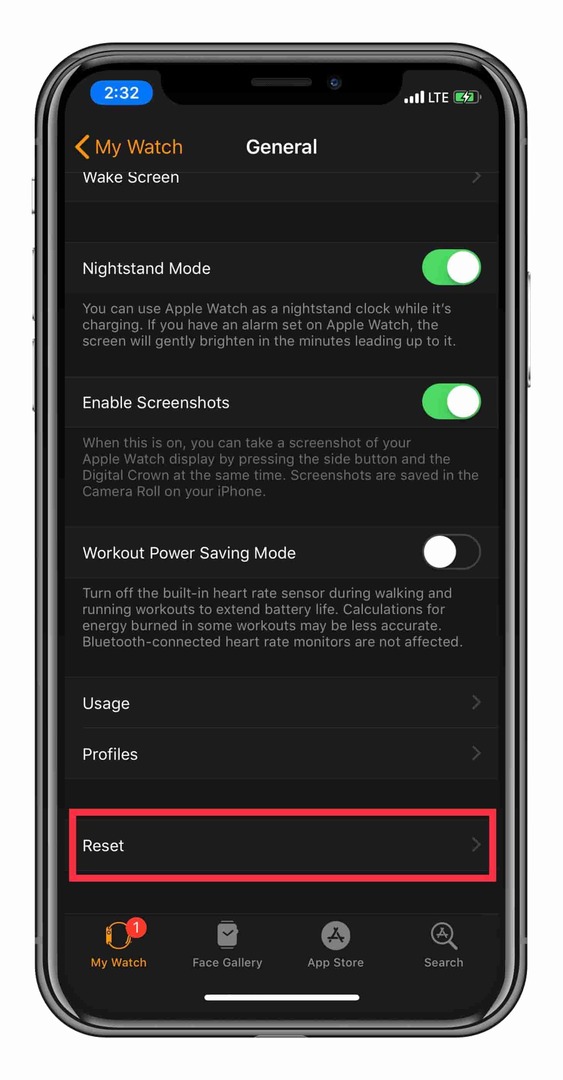

Här är stegen du behöver ta för att återställa ditt Apple Watch-lösenord med en iPhone:
- Öppna Kolla på app
- Välj Min klocka fliken längst ned
- Rulla ned och välj Allmän
- Knacka på Återställa
- Välj Radera innehåll och inställningar för Apple Watch
- Tryck Bekräfta
Detta kommer att torka din Apple Watch helt ren samtidigt som du tar bort lösenordet. Efter att klockan har återställts kan du återställa från en säkerhetskopia eller börja med ett rent blad.
Oavsett vilket alternativ du väljer kommer det tidigare lösenordet att tas bort från din Apple Watch.
Vad göra här näst?
Om du inte har iPhonen som är kopplad till din Apple Watch till hands kan du fortfarande återställa lösenordet från själva klockan. Denna metod kräver att du drar fördel av hårdvaruknapparna på klockan.

Här är stegen för att återställa din Apple Watch utan en iPhone:
- Placera din Apple Watch på laddaren
- Tryck och håll in sidoknappen tills skjutreglaget Power Off visas
- Tryck på strömbrytaren med lite tryck för att aktivera 3D Touch
- Knacka på Radera allt innehåll och alla inställningar
När denna process har slutförts kommer din Apple Watch att återställas till fabriksinställningarna. Detta tar bort alla appar som du kan ha installerat, samtidigt som det "gamla" lösenordet tas bort.
När processen med att återställa din Apple Watch är klar kan du återställa från en tidigare sparad säkerhetskopia. Denna säkerhetskopiering kommer inte inkludera lösenordet du försökte ta bort.
Slutsats
Vi vet att processen kan verka lite kontraintuitiv, men om du råkar glömma ditt lösenord är det här vad du behöver göra. På den ljusa sidan finns det ett par olika metoder för dig att utforska innan du blir frustrerad.
Om du stöter på några problem, var noga med att meddela oss i kommentarerna nedan så hjälper vi dig gärna!
Andrew är en frilansskribent baserad på USA: s östkust.
Han har skrivit för en mängd olika webbplatser genom åren, inklusive iMore, Android Central, Phandroid och några andra. Nu tillbringar han dagarna med att arbeta för ett VVS-företag, medan han ser ut som frilansskribent på natten.